本文所分享的知识点是【Windows时间同步时出错该怎么解决?】,欢迎您喜欢我爱IT技术网所分享的教程、知识、经验或攻略,下面是详细的讲解。
Windows时间同步时出错该怎么解决?
相信很多人在使用Windows系统同步桌面左下角时间的时候,都会有遇到“Windows在与time.windows.com同步时出错”的提示,其实这个出错的原因是没有将Windows Time设置为开机自启动,或者由于使用一些第三方软件的优化功能,把该该自启动功能给关闭了。答案已经很明显,我们需要到电脑系统里面,把Windows Time的属性改为自启动,问题基本上就可以解决了。
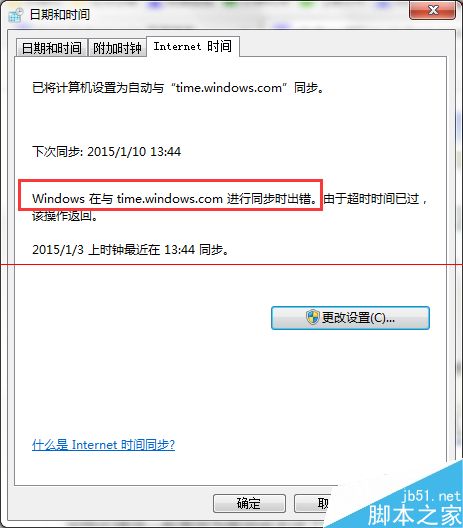
一、解决时间不同步的问题
1、同时按住键盘上的Windows图标和R,调用出运行窗口。
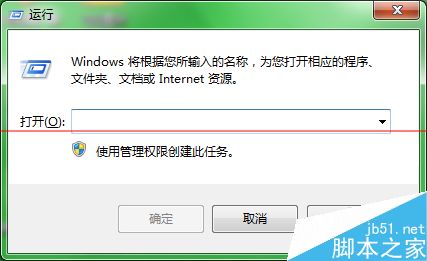
2、在窗口输入栏里,敲入service.msc,然后回车键或者点击一下确定按钮。
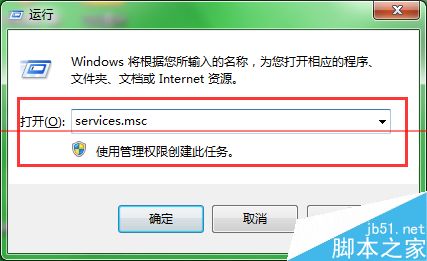
3、进入系统的服务窗口,我们需要把Windows Time的属性找出来,如果一个个去看的话会显得很麻烦,大家不烦点击一下上方的名称按钮,对所有服务进行名称排列。
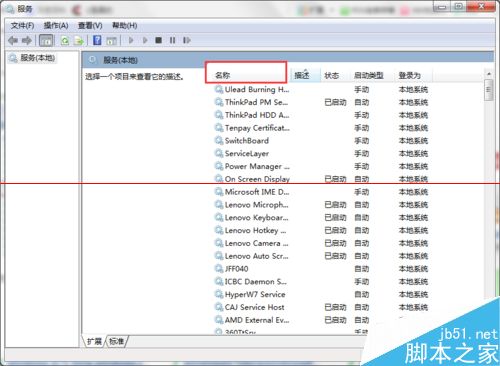
4、如下图所示,我们按照W开头去找,马上就可以搜出来,Windows Time的属性目前是处于手动状态,选中双击打开它。
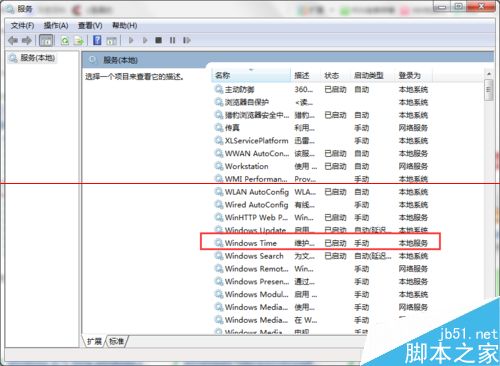
5、进入Windows Time的属性的设置页面,把启动类型修改为自动,点击确定退出,提示:这里一定要重启电脑才能够生效哦。
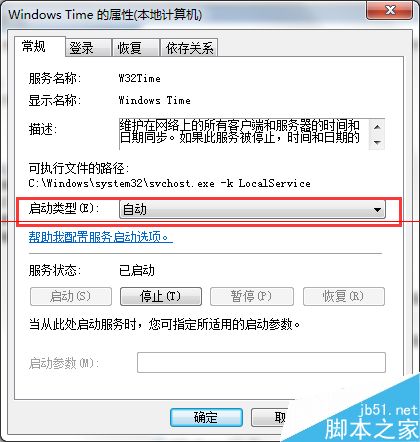
二、系统时间的同步设置
1、点击电脑桌面左下角的时间,在弹出的时钟下方,选择更改日期和时间设置

2、在打开的设置窗口上方,点击Internet时间进行栏目的切换
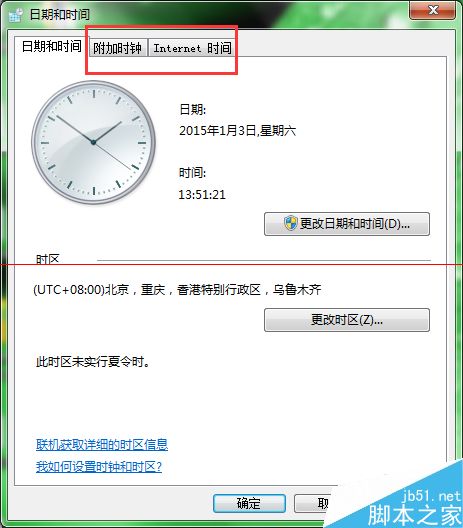
3、在Internet时间栏目下,选择更改设置
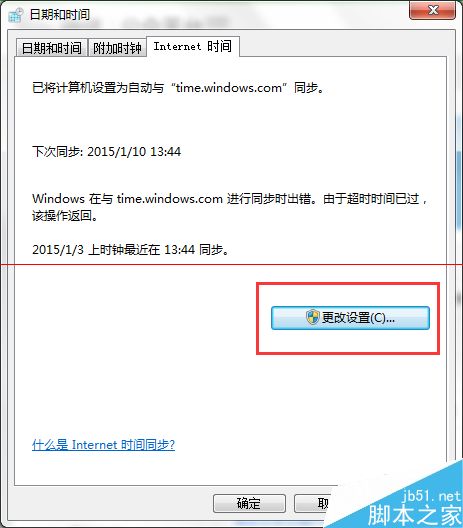
4、勾选与Interne时间t服务器同步,在服务器类型中选择time.windows.com,点击右侧的立即更新按钮
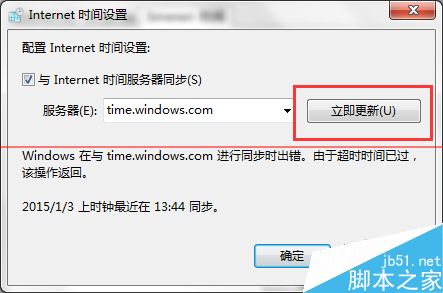
5、现在显示与time.windows.com同步成功了
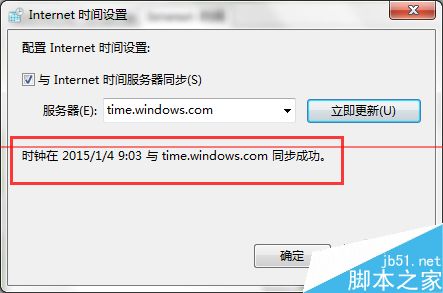
关于Windows时间同步时出错该怎么解决?的相关讨论如下:
相关问题:WindowsXP时间与INTERNET时间同步出错怎么办?
答:Windows与Internet时间同步不上,大致有两种状况:1、在获取最近一次同步状态时出错,Rpc服务器不可用;2、Windows 在与 time.windows.com进行同步时出错。第一种情况是因为禁用或关闭了Windows Time服务,将此服务启动即可。第二种情况稍微复杂... >>详细
相关问题:如何手动修复windows2003时间同步错误
答:同步出错解决方法及步骤 1在Windows Server 2003 里边同步时间,经常遇到如下错误 2当出现这个错误的时候,无论点击多少次同步都是无效的,根本没办法同步时间。无论换哪个时间服务器都是没有用的。 解决:在命令行里打个命令net time /setsntp:... >>详细
相关问题:Tnternet时间同步由于安全问题Windows无法与服务器...
答:应该是你主板电池没电了,更换电池 >>详细
- 评论列表(网友评论仅供网友表达个人看法,并不表明本站同意其观点或证实其描述)
-
